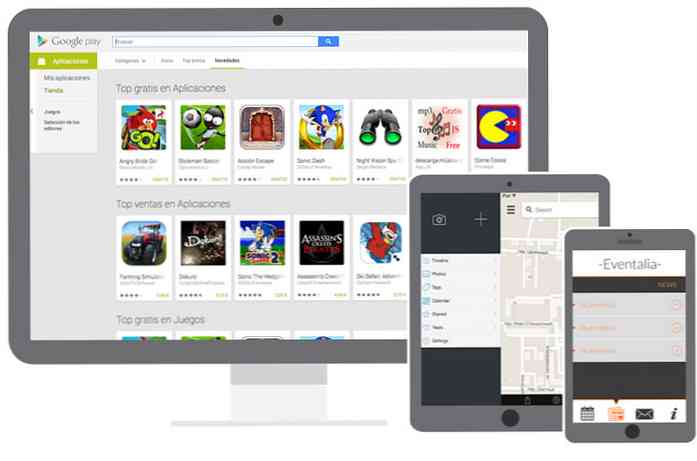5 kostenlose Online-OCR-Dienste getestet und überprüft
Haben Sie ein PDF-Dokument oder ein Bild, das Sie in Text konvertieren möchten? Vor kurzem hat mir jemand ein Dokument in der Mail geschickt, das ich bearbeiten und mit Korrekturen zurücksenden musste. Die Person konnte keine digitale Kopie finden, daher wurde ich beauftragt, den gesamten Text in ein digitales Format umzuwandeln.
Auf keinen Fall würde ich stundenlang alles neu eingeben, also machte ich ein schönes, qualitativ hochwertiges Bild des Dokuments und verbrannte mich dann durch eine Reihe von Online-OCR-Diensten, um zu sehen, welches mir das Beste gäbe Ergebnisse.
In diesem Artikel gehe ich durch ein paar meiner Lieblingsseiten für OCR, die kostenlos sind. Es ist erwähnenswert, dass die meisten dieser Websites einen kostenlosen Basisdienst bieten und kostenpflichtige Optionen bieten, wenn Sie zusätzliche Funktionen wie größere Bilder, mehrseitige PDF-Dokumente, verschiedene Eingabesprachen usw. wünschen.
Es ist auch gut zu wissen, dass die meisten dieser Dienste nicht mit der Formatierung Ihres Originaldokuments übereinstimmen können. Diese dienen hauptsächlich zum Extrahieren von Text und das war's. Wenn Sie alles in einem bestimmten Layout oder Format benötigen, müssen Sie dies manuell tun, wenn Sie den gesamten Text aus der OCR erhalten.
Die besten Ergebnisse für das Abrufen des Textes werden außerdem mit Dokumenten mit einer Auflösung von 200 bis 400 DPI erzielt. Wenn Sie ein Bild mit niedriger DPI haben, werden die Ergebnisse nicht so gut sein.
Schließlich gab es viele Websites, die ich getestet habe und die einfach nicht funktionierten. Wenn Sie die kostenlose Online-Texterkennung von Google verwenden, werden eine Reihe von Websites angezeigt, aber einige der Websites in den Top-10-Ergebnissen haben die Konvertierung noch nicht einmal abgeschlossen. Einige hatten Zeitüberschreitungen, andere gaben Fehler und andere steckten auf der "Konvertierungs" -Seite fest, sodass ich diese Websites nicht einmal erwähnte.
Ich habe für jede Site zwei Dokumente getestet, um zu sehen, wie gut die Ausgabe sein würde. Für meine Tests habe ich einfach mit meinem iPhone 5S ein Bild von beiden Dokumenten gemacht und sie direkt zur Konvertierung auf die Websites hochgeladen.
Wenn Sie sehen möchten, wie die Bilder aussahen, die ich für meinen Test verwendet habe, habe ich sie hier angehängt: Test1 und Test2. Beachten Sie, dass dies nicht die vollständige Auflösung der vom Telefon aufgenommenen Bilder ist. Beim Hochladen auf die Websites habe ich das Bild in voller Auflösung verwendet.
OnlineOCR
OnlineOCR.net ist eine saubere und einfache Website, die in meinem Test sehr gute Ergebnisse lieferte. Die Hauptsache, die mir gefällt, ist, dass es nicht jede Menge Anzeigen gibt, was normalerweise bei solchen Nischen-Service-Sites der Fall ist.

Wählen Sie zunächst Ihre Datei aus und warten Sie, bis der Upload abgeschlossen ist. Die maximale Uploadgröße für diese Site beträgt 100 MB. Wenn Sie sich für ein kostenloses Konto registrieren, erhalten Sie einige zusätzliche Funktionen, wie etwa die größere Uploadgröße, mehrseitige PDFs, verschiedene Eingabesprachen, mehr Konvertierungen pro Stunde usw.
Als nächstes wählen Sie Ihre Eingabesprache und dann das Ausgabeformat. Sie können zwischen Word, Excel oder Nur Text wählen. Drücke den Konvertieren Wenn Sie auf die Schaltfläche klicken, wird der Text unten in einer Box zusammen mit einem Download-Link angezeigt.

Wenn Sie nur den Text wünschen, kopieren Sie ihn einfach und fügen Sie ihn aus der Box ein. Ich empfehle Ihnen jedoch, das Word-Dokument herunterzuladen, da das Layout des ursprünglichen Dokuments überraschend großartig erhalten bleibt.
Als ich zum Beispiel das Word-Dokument für meinen zweiten Test öffnete, war ich überrascht, dass das Dokument eine Tabelle mit drei Spalten enthielt, genau wie im Bild.

Von allen Sehenswürdigkeiten war dieser mit Abstand der beste. Es lohnt sich absolut, sich zu registrieren, wenn Sie viele Konvertierungen durchführen müssen.
Der Vollständigkeit halber werde ich auch auf die von jedem Dienst erstellten Ausgabedateien verlinken, damit Sie die Ergebnisse selbst sehen können. Hier sind die Ergebnisse von OnlineOCR: Test1 Doc und Test2 Doc.
Beachten Sie, dass beim Öffnen dieser Word-Dokumente auf Ihrem Computer in Word eine Meldung angezeigt wird, dass das Dokument aus dem Internet stammt und die Bearbeitung deaktiviert wurde. Das ist vollkommen in Ordnung, da Word Dokumenten aus dem Internet nicht vertraut und Sie die Bearbeitung wirklich nicht aktivieren müssen, wenn Sie das Dokument nur anzeigen möchten.
i2OCR
Eine andere Seite, die ziemlich gute Ergebnisse lieferte, war i2OCR. Der Vorgang ist sehr ähnlich: Wählen Sie Ihre Sprache und Datei aus und drücken Sie Text extrahieren.

Sie müssen hier ein bis zwei Minuten warten, da diese Seite etwas länger dauert. Vergewissern Sie sich in Schritt 2, dass Ihr Bild in der Vorschau rechts oben angezeigt wird. Andernfalls erhalten Sie eine Menge Kauderwelsch als Ausgabe. Aus irgendeinem Grund wurden die Bilder meines iPhones im Hochformat auf dem Computer angezeigt, aber beim Hochladen auf diese Website im Querformat.

Ich musste das Bild manuell in einer Fotobearbeitungs-App öffnen, es um 90 Grad drehen, dann zurück ins Hochformat drehen und es dann erneut speichern. Wenn Sie fertig sind, scrollen Sie nach unten und Sie erhalten eine Vorschau des Textes sowie eine Schaltfläche zum Herunterladen.
Diese Site war ziemlich gut mit der Ausgabe für den ersten Test, aber mit dem zweiten Test mit dem Spaltenlayout war sie nicht so gut. Hier sind die Ergebnisse von i2OCR: Test1 Doc und Test2 Doc.
FreeOCR
Free-OCR.com nimmt Ihre Bilder und konvertiert sie in einfachen Text. Es gibt keine Option zum Exportieren in das Word-Format. Wählen Sie Ihre Datei aus, wählen Sie eine Sprache aus und klicken Sie dann auf Start.
Die Site ist schnell und Sie erhalten die Ausgabe ziemlich schnell. Klicken Sie einfach auf den Link, um die Textdatei auf Ihren Computer herunterzuladen.

Wie bei NewOCR unten beschrieben, werden bei dieser Site alle T in dem Dokument groß geschrieben. Ich habe keine Ahnung, warum das so wäre, aber aus irgendeinem merkwürdigen Grund haben diese Site und NewOCR beide das getan. Es ist keine große Sache, es zu ändern, aber es ist ein langwieriger Prozess, den Sie wirklich nicht tun sollten.
Hier sind die Ergebnisse von FreeOCR: Test1 Doc und Test2 Doc.
ABBYY FineReader Online
Um FineReader Online nutzen zu können, müssen Sie sich für ein Konto registrieren, mit dem Sie eine kostenlose 15-Tage-Testversion von OCR bis zu 10 Seiten kostenlos erhalten können. Wenn Sie nur für ein paar Seiten eine einmalige OCR durchführen müssen, können Sie diesen Dienst verwenden. Stellen Sie sicher, dass Sie nach der Registrierung auf den Bestätigungslink in der Bestätigungs-E-Mail klicken.

Klicke auf Erkenne oben und dann klicken Hochladen um Ihre Datei auszuwählen. Wählen Sie Ihre Sprache und das Ausgabeformat und klicken Sie dann auf Erkenne unten. Diese Site hat eine saubere Oberfläche und auch keine Werbung.
In meinen Tests konnte diese Seite den Text aus dem ersten Testdokument entnehmen, aber als ich das Word-Dokument öffnete, war es enorm, also habe ich es wieder gemacht und als Ausgabeformat Nur-Text gewählt.
Beim zweiten Test mit den Spalten war das Word-Dokument leer und ich konnte den Text nicht finden. Nicht sicher, was dort passiert ist, aber es scheint nicht in der Lage zu sein, mit anderen als einfachen Absätzen umzugehen. Hier sind die Ergebnisse von FineReader: Test1 Doc und Test2 Doc.
NewOCR
Die nächste Site, NewOCR.com, war in Ordnung, aber nicht annähernd so gut wie die erste Site. Erstens hat es Anzeigen, aber zum Glück keine Tonne. Sie wählen zunächst Ihre Datei aus und klicken dann auf Vorschau Taste.

Sie können dann das Bild drehen und den Bereich anpassen, in dem Sie nach Text scannen möchten. Es ist fast so, als würde der Scanvorgang auf einem Computer mit angeschlossenem Scanner ablaufen.

Wenn das Dokument mehrere Spalten enthält, können Sie das überprüfen Seitenlayoutanalyse und es wird versucht, den Text in Spalten aufzuteilen. Klicken Sie auf die Schaltfläche OCR, warten Sie einige Sekunden, bis der Vorgang abgeschlossen ist, und scrollen Sie nach unten, wenn die Seite aktualisiert wird.
Im ersten Test wurde der gesamte Text korrekt angezeigt, aber aus irgendeinem Grund wurde jedes T im Dokument groß geschrieben. Keine Ahnung, warum es das tun würde, aber es tat es. Im zweiten Test mit aktivierter Seitenanalyse wurde der größte Teil des Textes abgerufen, das Layout war jedoch vollständig deaktiviert.
Hier sind die Ergebnisse von NewOCR: Test1 Doc und Test2 Doc.
Fazit
Wie Sie sehen, liefert free leider meistens nicht wirklich sehr gute Ergebnisse. Die erste genannte Site ist bei weitem die beste, da sie nicht nur den gesamten Text erkannt hat, sondern auch das Format des Originaldokuments beibehalten hat.
Wenn Sie jedoch nur Text benötigen, sollten die meisten der oben genannten Websites dies für Sie tun können. Wenn Sie Fragen haben, können Sie dies gerne kommentieren. Genießen!